Ihr kennt das. Da sitzt man im Urlaub und will mal eben schnell etwas machen wie zu Hause, und dann…
Mist die Software habe ich nur zu Hause auf dem „dicken Rechner“ installiert…
So ging es mir heute früh als ich für einen Blogbeitrag für Euch ein paar Bilder mit EXIF-Daten automatisch versehen lassen wollte. Zu Haue auf meiner Grafikworkstation habe ich dafür eine Software namens ImageMagic (oder so ähnlich) installiert als Lightroom Zusatzmodul, aber genau diese Software habe ich auf meinem recht neu installierten Windows 10 Notebook nict drauf und habe auch die Software zu Hause auf dem NAS liegen mit dem dazu passenden gekauften Software-Schlüssel. Tja, zu Glück hat man im Urlaub Zeit und Muse (ja ich habe endlich wieder Muse auf meinen Blog und das Experimentieren – denn das kam in den letzten Monaten echt alles viel zu kurz….) einen anderen Weg zu finden. Den Weg habe ich gefunden.
Der Weg zum Ziel war das Druckmodul in Lightroom!
Ich gebe zu, das Druckmodul nutze ich quasi nie in Lightroom. Das kann aber was! Man kann damit auch in JPEG-Dateien ausgeen und nicht nur auf den Printer und auf Papier. Nachfolgend habe ich Euch ein paar Screnshots gemacht, aus denen ersichtlich wird, wie man zum Beispiel seine EXIF-Daten unter ein Bild „printen“ kann.
Als erstes wählt Ihr Euer Format und Euren Rand den Ihr gerne um Eure Bilder hättet. Ich habe von Din A4 ausgehend mal 12 mm an jeder Seite angegeben.
Der wichtigste Haken den Ihr setzen müsst, ist der „Fotoinfo“ Haken. Dort wo jetzt bei mir als Usertemplate gespeichert „JL-EXIF“ steht könnt Ihr drauf klicken und dann wie nachfolgend auf dem nächsten Screenshot zu sehen Eure Text-Konfiguration vornehmen.
Ihr müsst diese Eingaben nicht von Hand eingeben, sondern könnt diese unten aus den Auswahlfeldern aussuchen und einfügen. Geht Ruck Zuck das ganze.
Danach könnt Ihr wie oben auf dem letzten Screenshot zu sehen Euren Bildern eigene Abmessungen mit auf den Weg geben und eigene JPG-Komprimierungseinstellungen inkl. der gewünschten Schärfung der fertigen Bilder. Wenn Ihr mehrere Bilder auf diese Art und Weise „als JPG drucken“ wollt und diese im Druckmodul von Lightroom entsprechend markiert habt werdet Ihr nach dem Drücken auf „in Datei ausgeben“ nach einem Ordner gefragt, dessen Name dann auch gleich der Dateiname der fertigen JPGs wird. Und das sieht dann z.B. so aus:
Und so kann dann ein Ergebnis aussehen:
Natürlich beschränkt sich das nicht auf EXIF-Daten und man kann so den Bildern auch andre Rahmen, andere Farben und andere Texte mit auf den Weg geben. Schick gemacht finde ich.
Warum genau habe ich eigentlich zu Hause eine extra Software für so was gekauft und installiert?
Schöne Grüße – Euer Fotofuzzy – Jörg Langer
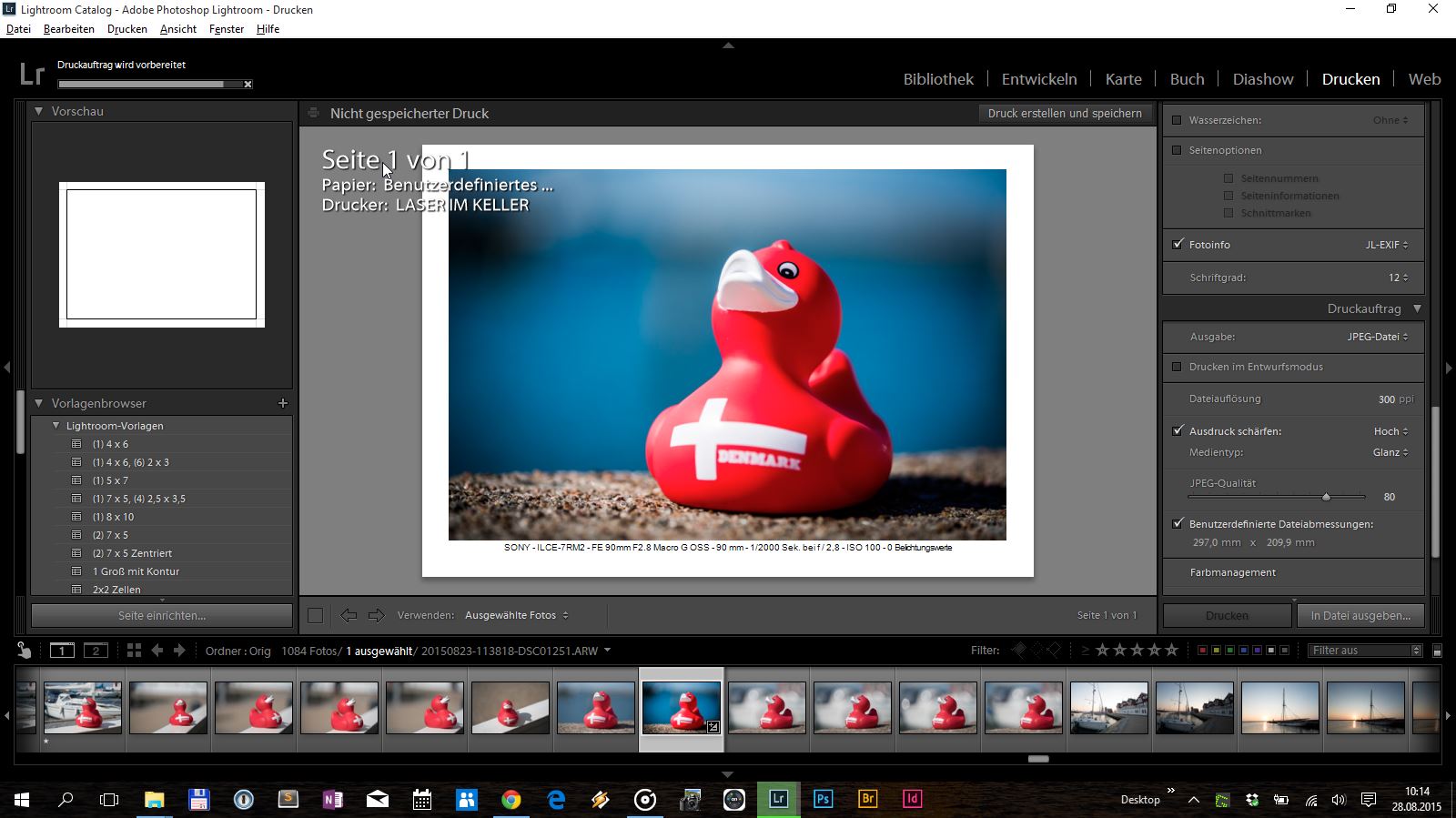
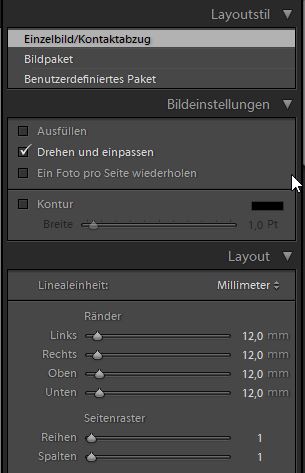

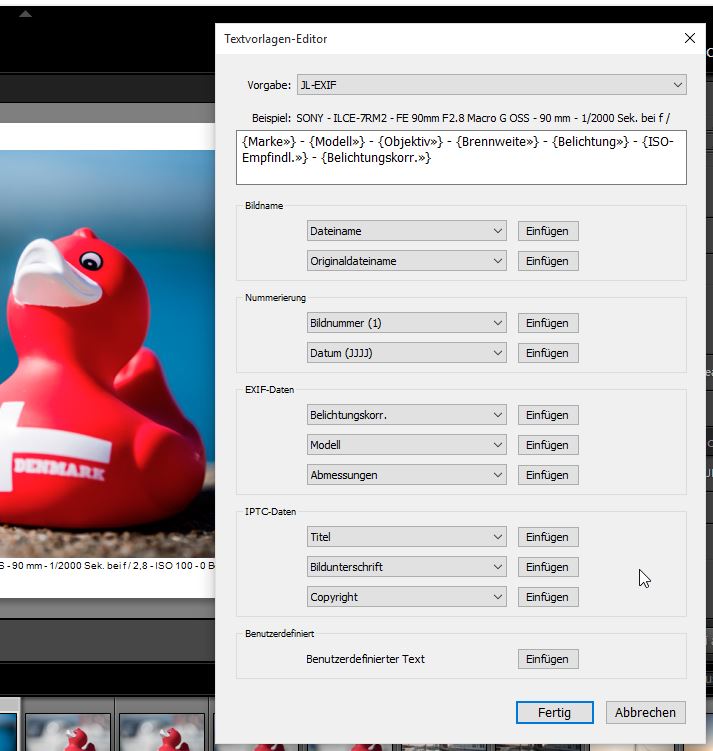
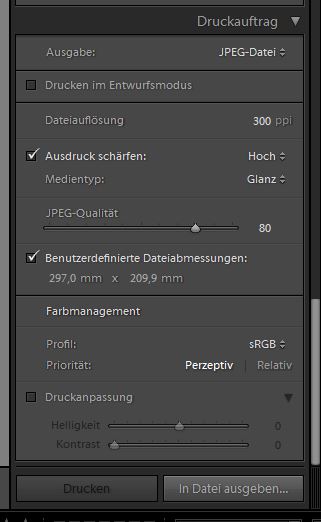
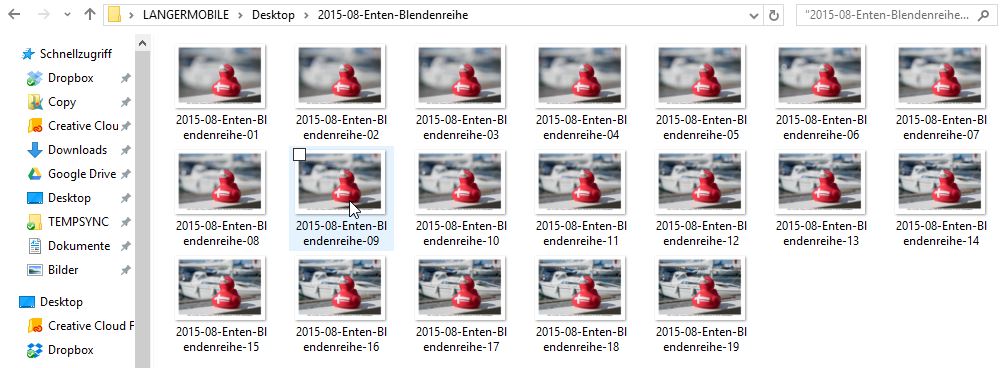

Super Tip, vielen Dank! Hab dafür bislang auch immer externe Software genutzt. Werde gleich mal experimentieren, was damit noch so alles geht.
Das zeigt wieder mal das viele Wege nach Dänemark, äh Rom, führen….
Ich mache sowas mit LR/mogrify beim Export und lasse das entsprechend in den Rand rein rendern.
Schönen Resturlaub!
LG Uwe
Genau, damit habe ich es zu Hause auch immer gemacht.
Die Spende an LR/mogrify hätte ich mir damals also sparen können? ;-) Danke für den Tipp.